Shopper Pro Virus
![]() Scitto da Tomas Meskauskas il (aggiornato)
Scitto da Tomas Meskauskas il (aggiornato)
Shopper Pro virus, istruzioni di rimozione
Cosa è Shopper Pro?
Shopper Pro (conosciuto anche come Shopper Pro Deals) è un plugin per browser creato da Goobzo LTD, promette di far risparmiare tempo e denaro all'utente quando fa shopping on-line mediante la visualizzazione di vari confronti di prezzi e offerte in denaro. Nonostante tale funzionalità aggiuntiva possa sembrare legittima, in realtà Shopper Pro è classificato come una applicazione potenzialmente indesiderata o adware. Questo plugin si installa sul browser Internet (Internet Explorer, Google Chrome e Mozilla Firefox) senza il consenso dell'utente e genera pubblicità intrusive quando gli utenti visitano siti di shopping online. Inoltre, traccia la navigazione su Internet dell'utente e rallenta significativamente i browser Internet.
Al momento della ricerca Shopper Pro viene promosso utilizzando un metodo di commercializzazione ingannevole del software chiamato bundling e viene installato insieme con del software libero utilizzando dei download client e installer ingannevoli. Gli utenti di Internet devono sapere che al giorno d'oggi la maggior parte dei software di siti di download gratuiti stanno usando dei download client - piccoli programmi che offrono l'installazione di plug-in per browser pubblicizzati assieme al freeware scelto. Il download e installazione sconsiderato di software libero può facilmente finire con l'ottenimento di infezioni adware.
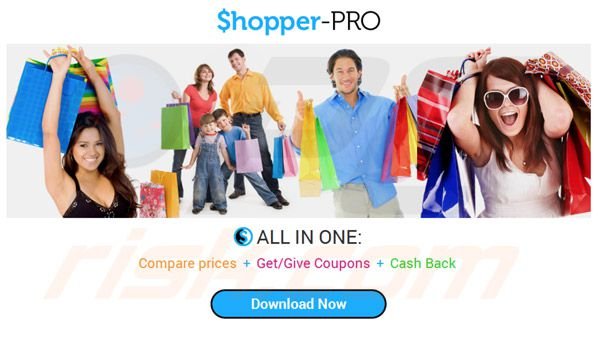
Shopper Pro non aggiunge alcun valore significativo per gli utenti di Internet, è simile ad altre applicazioni potenzialmente indesiderate che si installano con il software libero e generare pubblicità intrusive, per esempio Sense, SaveSense e Rocket Tab. Per evitare l'installazione di tali plug in indesiderati gli utenti di Internet dovrebbero stare molto attenti durante il download e l'installazione di programmi gratuiti. Se il download è gestito assicurati di evitare l'installazione di Shopper Pro o altri plug-in del browser pubblicizzati facendo clic sul pulsante "declino". Quando si installa il programma già scaricato scegliere sempre le opzioni di installazione "avanzate" o "su misura" invece di "breve" o "tipica", questo passo può rivelare l'installazione di plug-in del browser in bundle. Se già vedi gli annunci di Shopper Pro durante la navigazione in Internet dovresti usare questa guida di rimozione per eliminare questo adware dal tuo browser Internet.
Rimozione automatica istantanea dei malware:
La rimozione manuale delle minacce potrebbe essere un processo lungo e complicato che richiede competenze informatiche avanzate. Combo Cleaner è uno strumento professionale per la rimozione automatica del malware consigliato per eliminare il malware. Scaricalo cliccando il pulsante qui sotto:
▼ SCARICA Combo Cleaner
Lo scanner gratuito controlla se il computer è infetto. Per utilizzare tutte le funzionalità, è necessario acquistare una licenza per Combo Cleaner. Hai a disposizione 7 giorni di prova gratuita. Combo Cleaner è di proprietà ed è gestito da Rcs Lt, società madre di PCRisk. Per saperne di più. Scaricando qualsiasi software elencato in questo sito, accetti le nostre Condizioni di Privacy e le Condizioni di utilizzo.
Menu rapido:
- Cosa è Shopper Pro?
- STEP 1. Rimuovere Shopper Pro attraverso il pannello di controllo.
- STEP 2. Rimuovere Shopper Pro da Internet Explorer.
- STEP 3. Rimuovere Shopper Pro da Google Chrome.
- STEP 4. Rimuovere Shopper Pro da Mozilla Firefox.
- STEP 5. Rimuovere Shopper Pro da Safari.
- STEP 6. Rimuovere le estensioni canaglia da Microsoft Edge.
Rimozione di Shopper Pro virus:
Windows 10:

Pulsante destro del mouse nell'angolo in basso a sinistra dello schermo, nel menu di accesso rapido selezionare Pannello di controllo. Nella finestra aperta scegliere Disinstalla un programma.
Windows 7:

Fare clic su Start ("Windows Logo" nell'angolo in basso a sinistra del desktop), scegli Pannello di controllo. Individuare Programmi e fare clic su Disinstalla un programma.
macOS (OSX):

Fare clic su Finder, nella finestra aperta selezionare Applicazioni. Trascinare l'applicazione dalla cartella Applicazioni nel Cestino (che si trova nella Dock), quindi fare clic con il tasto destro sull'icona del Cestino e selezionare Svuota cestino.
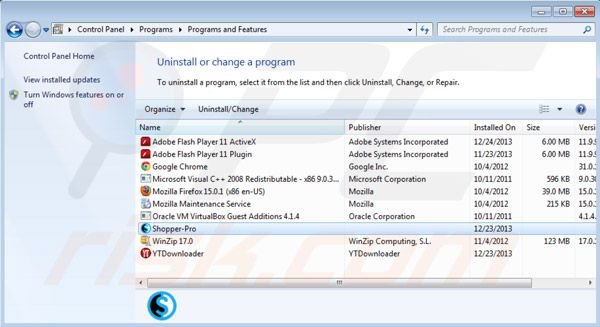
Nella finestra di disinstallazione programmi: cercare "Shopper-Pro," selezionare queste voci e fare clic su "Disinstalla" o "Rimuovi".
Dopo la disinstallazione di "Shopper-Pro," eseguire la scansione del computer alla ricerca di eventuali componenti indesiderati rimasti o infezioni di malware possibili con I migliori software anti-spyware.
Rimuovere Shopper Pro dagli Internet browsers:
Il video che ti mostra come rimuovere i componenti aggiuntivi indesiderati del browser:
 Rimuovi componenti aggiuntivi malevoli da Internet Explorer:
Rimuovi componenti aggiuntivi malevoli da Internet Explorer:
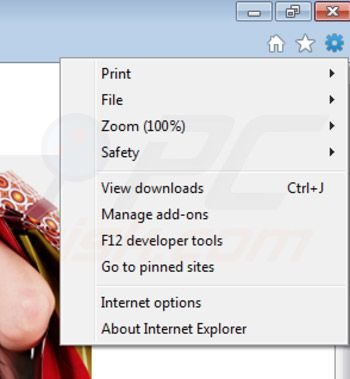
Fare clic sull'icona "ingranaggio" ![]() (nell'angolo in alto a destra di Internet Explorer) selezionare "Gestione componenti aggiuntivi". Cercare "Shopper Pro" e disattivarlo.
(nell'angolo in alto a destra di Internet Explorer) selezionare "Gestione componenti aggiuntivi". Cercare "Shopper Pro" e disattivarlo.
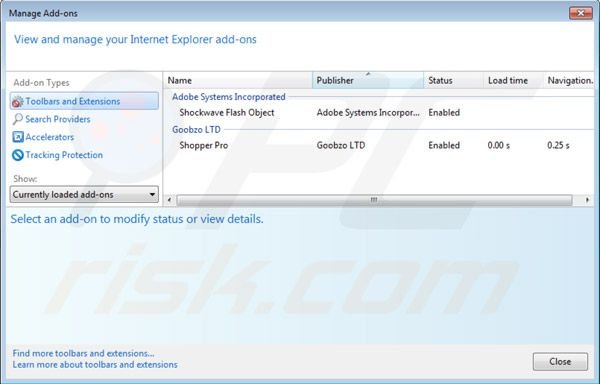
Metodo opzionale:
Se continui ad avere problemi con la rimozione di shopper pro pubblicità, ripristinare le impostazioni di Internet Explorer di default.
Windows XP: Fare clic su Start, fare clic su Esegui, nel tipo di finestra inetcpl.cpl ha aperto Nella finestra aperta fare clic sulla scheda Avanzate, quindi fare clic su Ripristina.

Windows Vista e Windows 7: Fare clic sul logo di Windows, nella casella Tipo di ricerca start inetcpl.cpl e fare clic su Inserisci. Nella finestra aperta fare clic sulla scheda Avanzate, quindi fare clic su Ripristina.

Windows 8: Aprire Internet Explorer e fare clic sull'icona ingranaggio. Selezionare Opzioni Internet. Nella finestra aperta, selezionare la scheda Avanzate e fare clic sul pulsante Reset.

Nella finestra aperta, selezionare la scheda Avanzate

Fare clic sul pulsante Reset.

Confermare che si desidera ripristinare le impostazioni di Internet Explorer di default facendo clic sul pulsante Reset.

 Rimuovi estensioni dannose da Google Chrome:
Rimuovi estensioni dannose da Google Chrome:
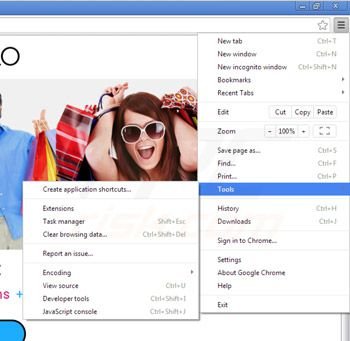
Fare clic sull'icona del menu Chrome ![]() (nell'angolo in alto a destra di Google Chrome) selezionare "Strumenti" e cliccare su "Estensioni". Individuare: "ShopperPro" selezionarli e fare clic su una latta sull'icona cestino.
(nell'angolo in alto a destra di Google Chrome) selezionare "Strumenti" e cliccare su "Estensioni". Individuare: "ShopperPro" selezionarli e fare clic su una latta sull'icona cestino.
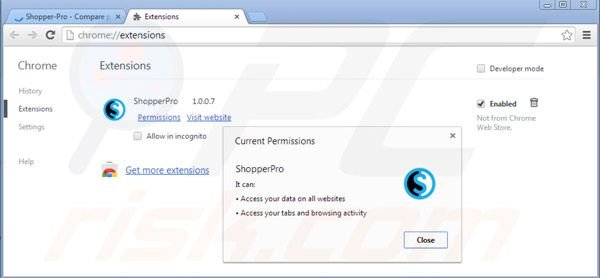
Metodo opzionale:
Se continuate ad avere problemi con la rimozione di shopper pro pubblicità, resettate le impostazioni di Google Chrome. Cliccate sull'icona menu du Chrome ![]() (nell'angolo in alto a destra di Google Chrome) e selezionate Impostazioni. Scendete fino in fondo. Cliccate sul link Avanzate….
(nell'angolo in alto a destra di Google Chrome) e selezionate Impostazioni. Scendete fino in fondo. Cliccate sul link Avanzate….

Scendete fino in fondo alla pagina e cliccate su Ripristina (Ripristina le impostazioni originali).

Nella finestra che si aprirà, confermate che volete ripristinare Google Chrome cliccando su Ripristina.

 Rimuovi plugin pericolosi da Mozilla Firefox:
Rimuovi plugin pericolosi da Mozilla Firefox:
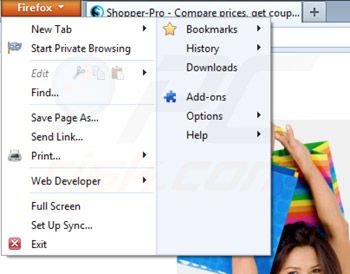
Fai clic sul menu Firefox ![]() (nell'angolo in alto a destra della finestra principale) selezionare "componenti aggiuntivi". Clicca su "Estensioni" e disattivare "Shopper-Pro".
(nell'angolo in alto a destra della finestra principale) selezionare "componenti aggiuntivi". Clicca su "Estensioni" e disattivare "Shopper-Pro".
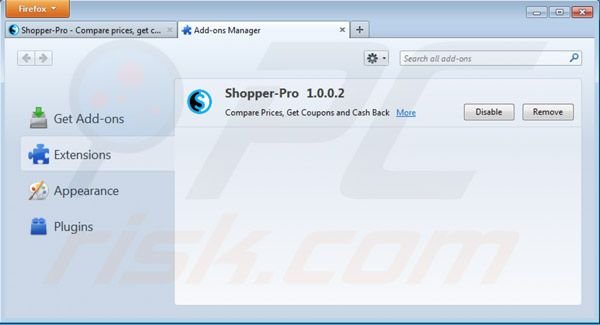
Metodo Opzionale:
Gli utenti di computer che hanno problemi con la rimozione di shopper pro pubblicità, possono ripristinare le impostazioni di Mozilla Firefox.
Apri Mozilla Firefox, in alto a destra della finestra principale fare clic sul menu Firefox, ![]() nel menu aperto fare clic sull'icona Open Menu Guida,
nel menu aperto fare clic sull'icona Open Menu Guida, ![]()

Selezionare Informazioni Risoluzione dei problemi.

nella finestra aperta fare clic sul pulsante Ripristina Firefox.

Nella finestra aperta confermare che si desidera ripristinare le impostazioni di Mozilla Firefox predefinite facendo clic sul pulsante Reset.

 Rimuovi estensioni malevole da Safari:
Rimuovi estensioni malevole da Safari:

Assicurati che il tuo browser Safari è attivo, fare clic sul menu Safari, e selezionare Preferenze ....

Nella finestra aperta cliccare Estensioni, individuare qualsiasi estensione sospetta installato di recente, selezionarla e cliccare su Disinstalla
Metodo opzionale:
Assicurati che il tuo browser Safari sia attivo e clicca sul menu Safari. Dal menu a discesa selezionare Cancella cronologia e dati Sito...

Nella finestra aperta selezionare tutta la cronologia e fare clic sul pulsante Cancella cronologia.

 Rimuovi estensioni malevole da Microsoft Edge:
Rimuovi estensioni malevole da Microsoft Edge:

Fai clic sull'icona del menu Edge![]() (nell'angolo in alto a destra di Microsoft Edge), seleziona "Estensioni". Individua tutti i componenti aggiuntivi sospetti installati di recente e fai clic su "Rimuovi" sotto i loro nomi.
(nell'angolo in alto a destra di Microsoft Edge), seleziona "Estensioni". Individua tutti i componenti aggiuntivi sospetti installati di recente e fai clic su "Rimuovi" sotto i loro nomi.

Metodo opzionale:
Se i problemi con la rimozione di shopper pro pubblicità persistono, ripristinare le impostazioni del browser Microsoft Edge. Fai clic sull'icona del menu Edge ![]() (nell'angolo in alto a destra di Microsoft Edge) e selezionare Impostazioni.
(nell'angolo in alto a destra di Microsoft Edge) e selezionare Impostazioni.

Nel menu delle impostazioni aperto selezionare Ripristina impostazioni.

Seleziona Ripristina le impostazioni ai loro valori predefiniti. Nella finestra aperta, confermare che si desidera ripristinare le impostazioni predefinite di Microsoft Edge facendo clic sul pulsante Ripristina.

- Se questo non ha aiutato, seguire queste alternative istruzioni che spiegano come ripristinare Microsoft Edge.
Sommario:
 Più comunemente gli adware o applicazioni potenzialmente indesiderate si infiltrano nel browser Internet dell'utente attraverso il download di software gratuiti. Si noti che la fonte più sicura per il download di software libero è il siti degli sviluppatori. Per evitare l'installazione di adware bisogna stare molto attenti durante il download e l'installazione di software libero. Quando si installa il programma gratuito già scaricato scegliere le opzioni di installazione personalizzata o avanzata - questo passo rivelerà tutte le applicazioni potenzialmente indesiderate che vengono installate insieme con il vostro programma gratuito scelto.
Più comunemente gli adware o applicazioni potenzialmente indesiderate si infiltrano nel browser Internet dell'utente attraverso il download di software gratuiti. Si noti che la fonte più sicura per il download di software libero è il siti degli sviluppatori. Per evitare l'installazione di adware bisogna stare molto attenti durante il download e l'installazione di software libero. Quando si installa il programma gratuito già scaricato scegliere le opzioni di installazione personalizzata o avanzata - questo passo rivelerà tutte le applicazioni potenzialmente indesiderate che vengono installate insieme con il vostro programma gratuito scelto.
Assistenza di rimozione:
Se si verificano problemi durante il tentativo di rimozione di shopper pro pubblicità dal tuo computer, chiedere assistenza nel nostro forum rimozione malware.
Lascia un commento:
Se disponi di ulteriori informazioni su shopper pro pubblicità o la sua rimozione ti invitiamo a condividere la tua conoscenza nella sezione commenti qui sotto.
Fonte: https://www.pcrisk.com/removal-guides/7499-shopper-pro-virus
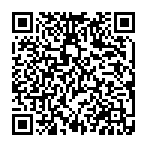
▼ Mostra Discussione